Canvas linkide lisamise teadmine võib olla väga kasulik. Sisestades oma kujundusse lingi, saate lubada potentsiaalsetel klientidel teie veebisaiti vaadata või otse konkreetsele tootelehele minna. Samuti on teil võimalus lisada oma CV-le link, mis võimaldab värbajatel teie veebisaiti, ajaveebi või portfooliot vaadata.

Selles juhendis näitame teile, kuidas Canvas linke erinevates seadmetes lisada ja eemaldada. Vastame ka mõnele levinud küsimusele Canvas lingivalikute kohta.
Kuidas Canvas linke lisada?
Canva kasutamiseks on palju loomingulisi viise. Saate luua CV, sotsiaalmeedia postitusi, kaanefotosid, Instagrami lugusid, graafikat, logosid, ajaveebi postitusi ja palju muud kujundust. Lisaks võimalusele luua praktiliselt kõike, pakub Canva ka arvukalt tööriistu, mida saate oma kujunduse täiustamiseks kasutada – teksti, värve, fonte, efekte, pilte, kommentaare ja linke.
Disaini mis tahes elemendile on võimalik lisada linke, olgu see siis sõna, pilt või animatsioon. See funktsioon võimaldab teil linkida oma kujunduse mõne teise veebisaidiga, kus saate pakkuda rohkem teavet, reklaamida toodet, suunata kliente oma sotsiaalmeedia platvormidele ja palju muud. Saate isegi lisada Canvas loodud salvestatud PDF-failidele klõpsatavaid linke.
Canvas linkide lisamise protsess on suhteliselt lihtne ja see nõuab vaid paari kiiret sammu. Näitame teile, kuidas seda erinevates seadmetes teha.
Linkide lisamine Canva projektile Macis
Oma Macis oma Canva projekti lingi lisamiseks järgige allolevaid juhiseid.
- Avatud Lõuend teie brauseris.

- Logige sisse kasutades oma Google või Facebook konto.
- Alustage uut projekti või avage olemasolev.
- Klõpsake elemendil, mida soovite linkida.
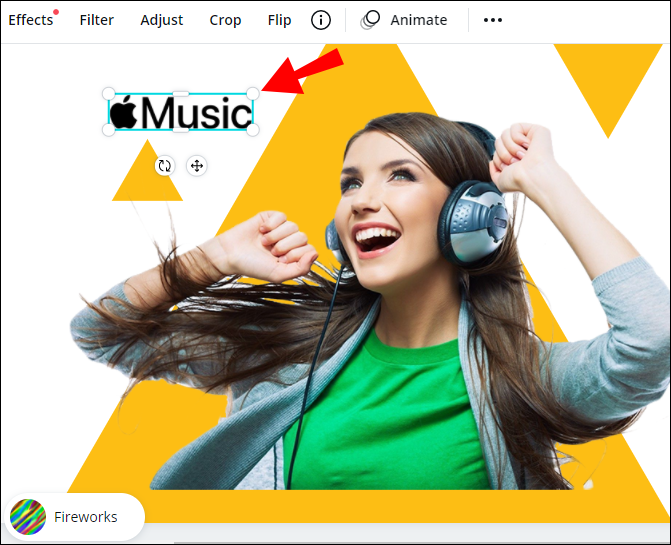
- Mine lehele lingi ikoon ekraani paremas ülanurgas.
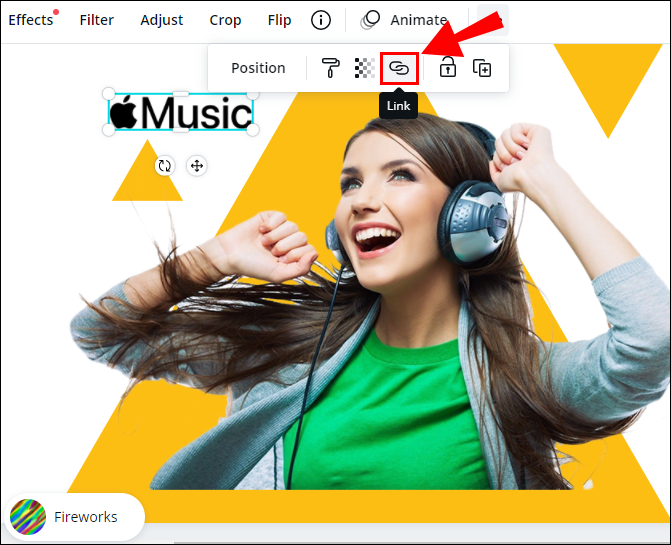
Märge : kui te lingiikooni ei näe, minge ekraani paremas ülanurgas olevale kolmele punktile ja seejärel näete võimalust lisada oma kujundusele link. - Sisestage URL kasti.
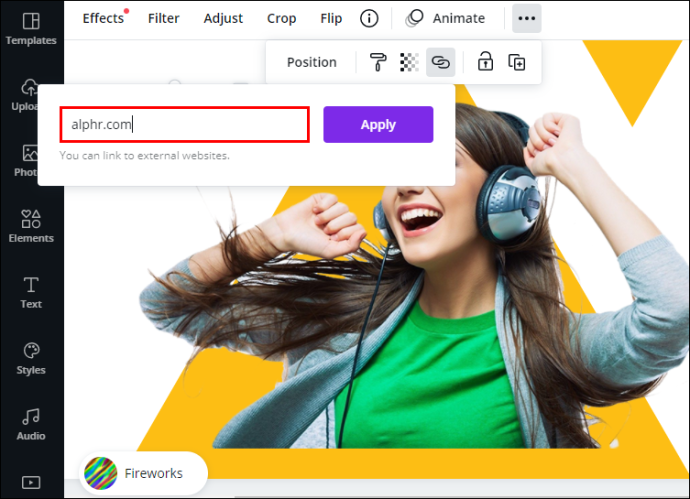
- Valige Rakenda .
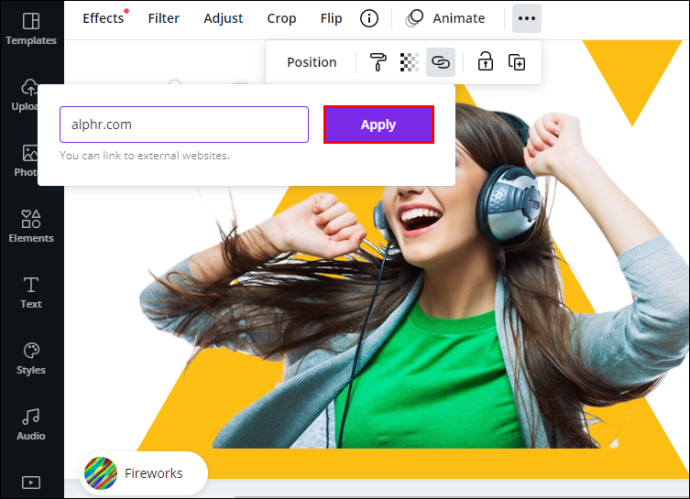
See on kõik. Nüüd, kui klõpsate lingitud elemendil, suunatakse teid kohe veebisaidile.
Hüperlingi loomiseks Canvas järgige samu samme. Kui olete projekti lõpetanud, laadige projekt kindlasti alla PDF-failina. Kui salvestate projekti JPEG- või PNG-failina, ei saa te oma hüperlinki hiljem avada.
Canva Projectsi linkide kasutamine Windows 10
Kui soovite lisada linke oma Canva kujundustele opsüsteemis Windows 10, järgige alltoodud samme.
- Avatud Lõuend teie brauseris.

- Logige sisse, kui te pole seda veel teinud.
- Alustage uut projekti või avage olemasolev.
- Valige üksus, mida soovite linkida.

- Mine lehele keti ikoon ekraani paremas ülanurgas.

- Sisestage väljale URL.

- Kliki Rakenda .
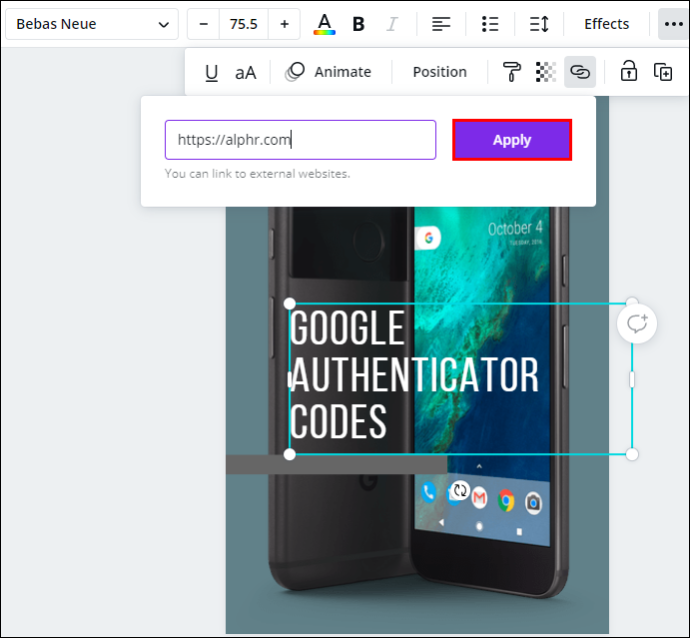
- Minema Lae alla ekraani paremas ülanurgas.
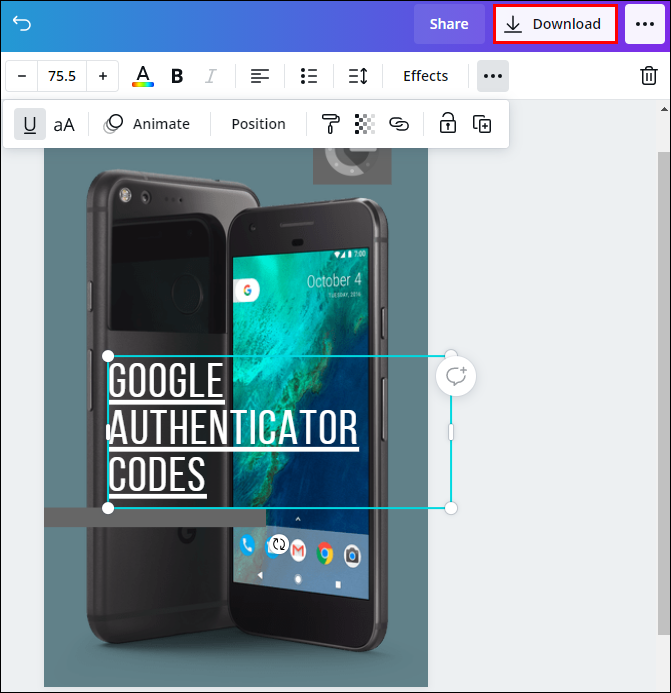
- sisse Faili tüüp , valige PDF standard .
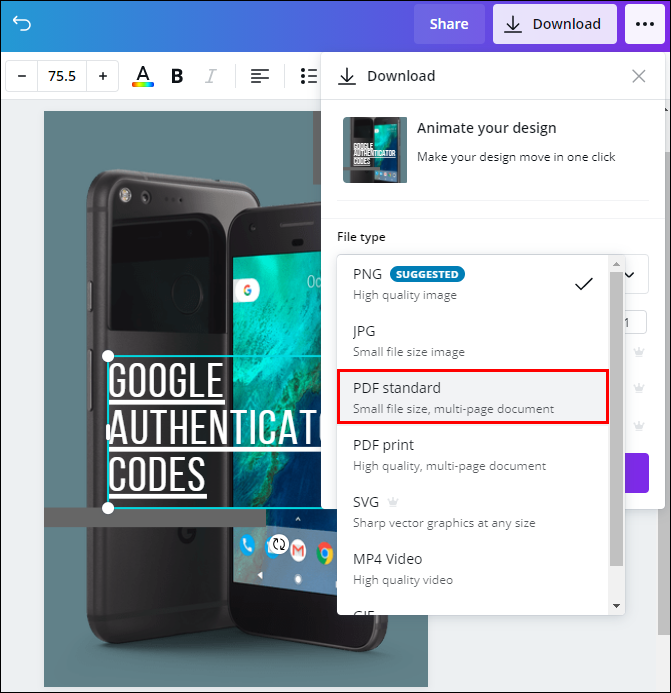
- Kliki Lae alla .
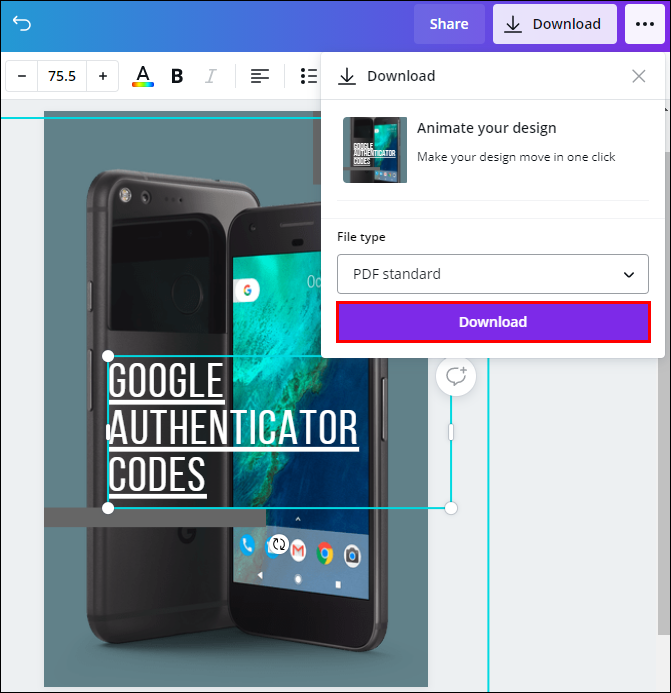
Märge : saate lisada linke piltidele, tekstile, videotele ja muudele elementidele.
Kui muudate meelt või sisestasite lingi valesti, on teil ka võimalus linki muuta. Selleks klõpsake lihtsalt lingi ikooni ja sisestage uus.
Linkide kasutamine rakenduses Canva Projects sisse lülitatud Android
Samuti saate oma telefoni installida rakenduse Canva. Android-seadmes Canva kujundustele linkide lisamiseks toimige järgmiselt.
- Käivitage Lõuend rakendus oma Androidis.

- Logige sisse, kui te pole seda veel teinud.
- Avage oma avalehel uus kujundus või minge aadressile Kujundused eelmise kujunduse avamiseks.

- Puudutage elementi, millele soovite lingi lisada.

- Otsi Link alumisel tööriistaribal.

- Sisestage väljale URL.

- Puudutage Valmis .
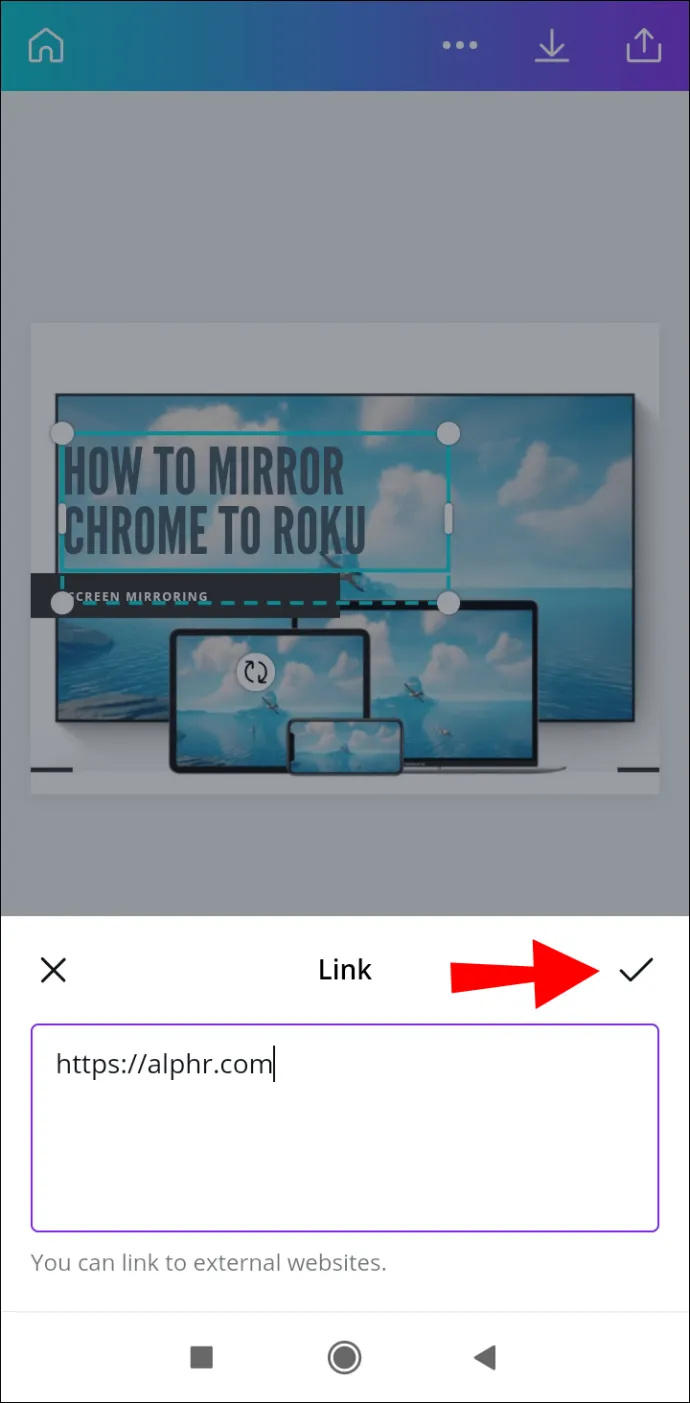
- Mine lehele jagamise ikoon ekraani paremas ülanurgas, kui olete projekti lõpetanud.
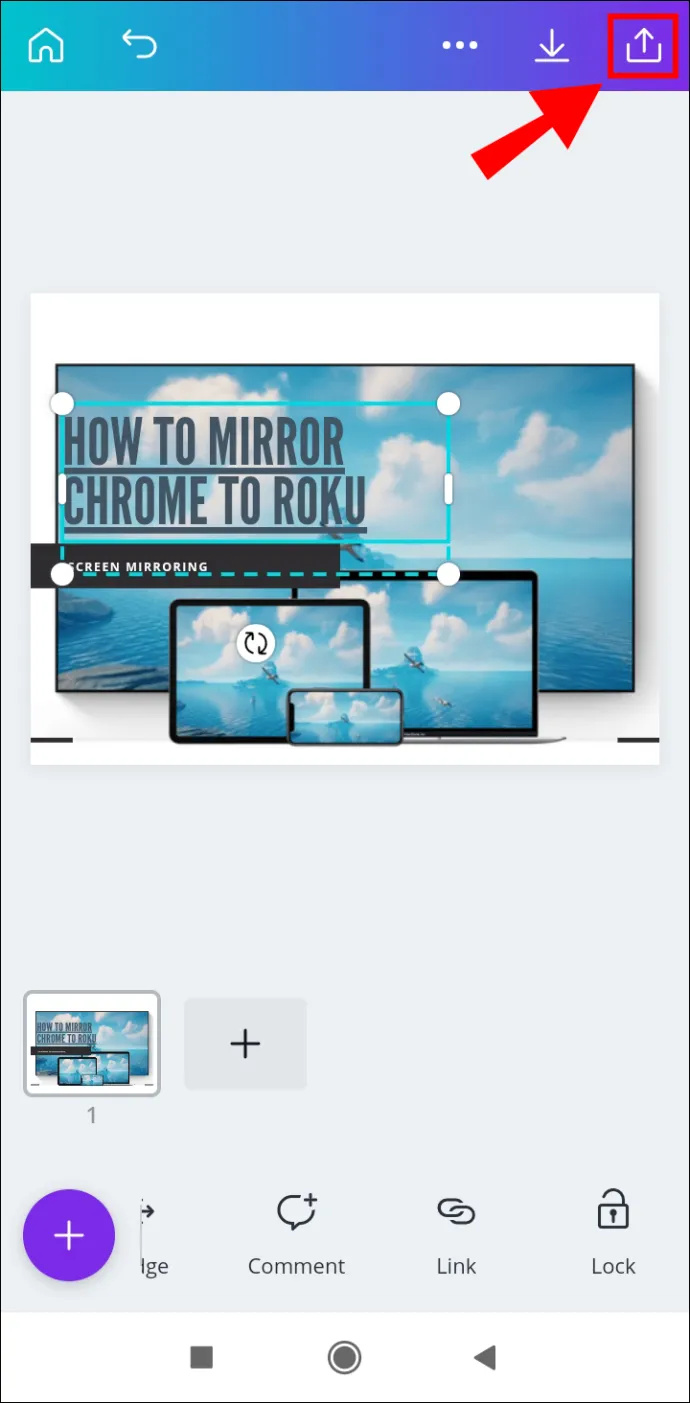
- Valige Salvesta kui…
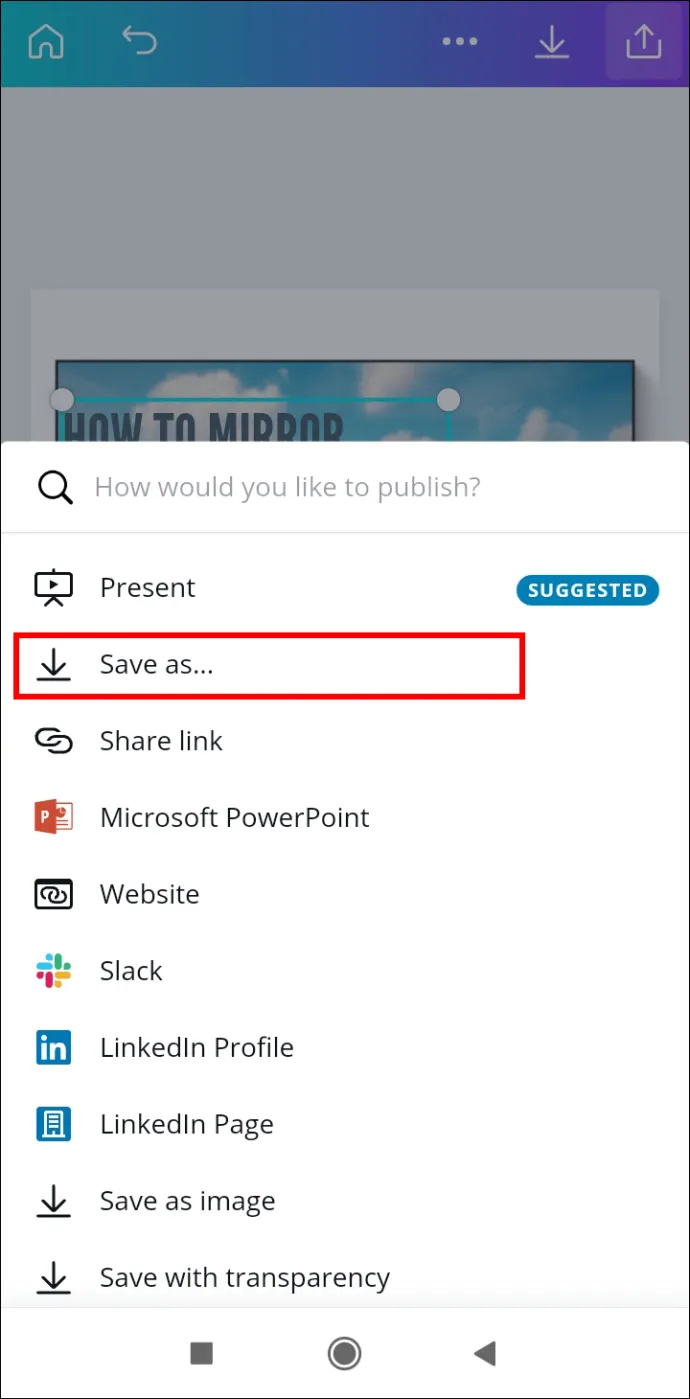
- Puudutage nuppu PDF standard sisse Faili tüüp .
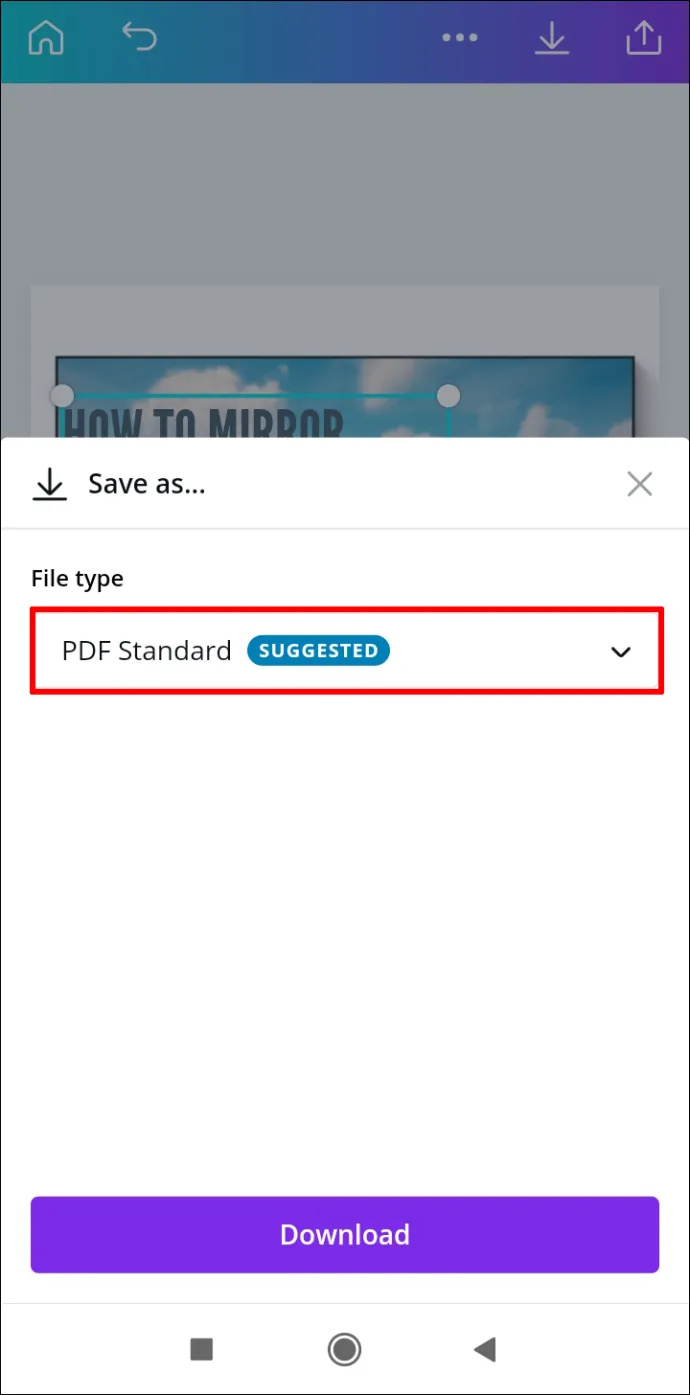
- Minema Lae alla .
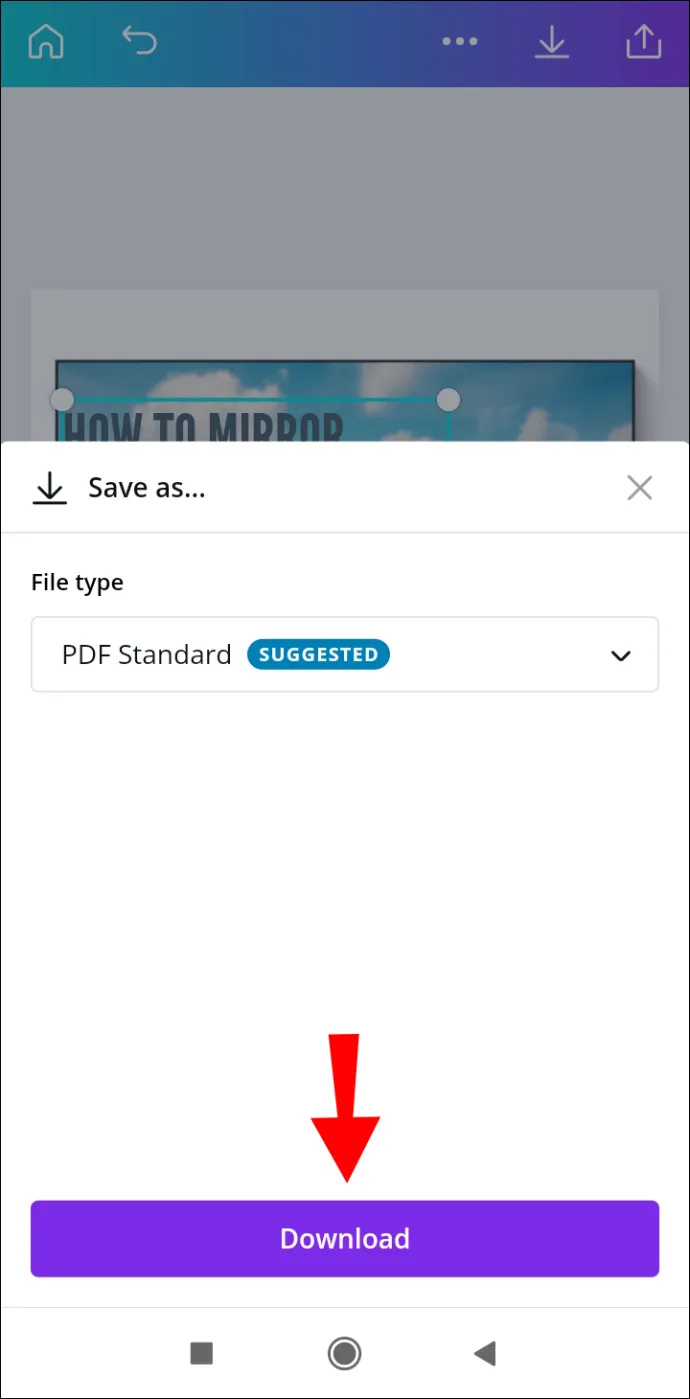
See on kõik. Nüüd saate jagada oma kujundust erinevatel sotsiaalmeedia platvormidel, võimaldades kõigil teie sisestatud linki puudutada või sellel klõpsata.
Linkide kasutamine rakenduses Canva Projects sisse lülitatud iPhone
Oma iPhone'i seadmes Canvas linkide lisamiseks järgige allolevaid juhiseid.
- Avatud Lõuend teie iPhone'is.
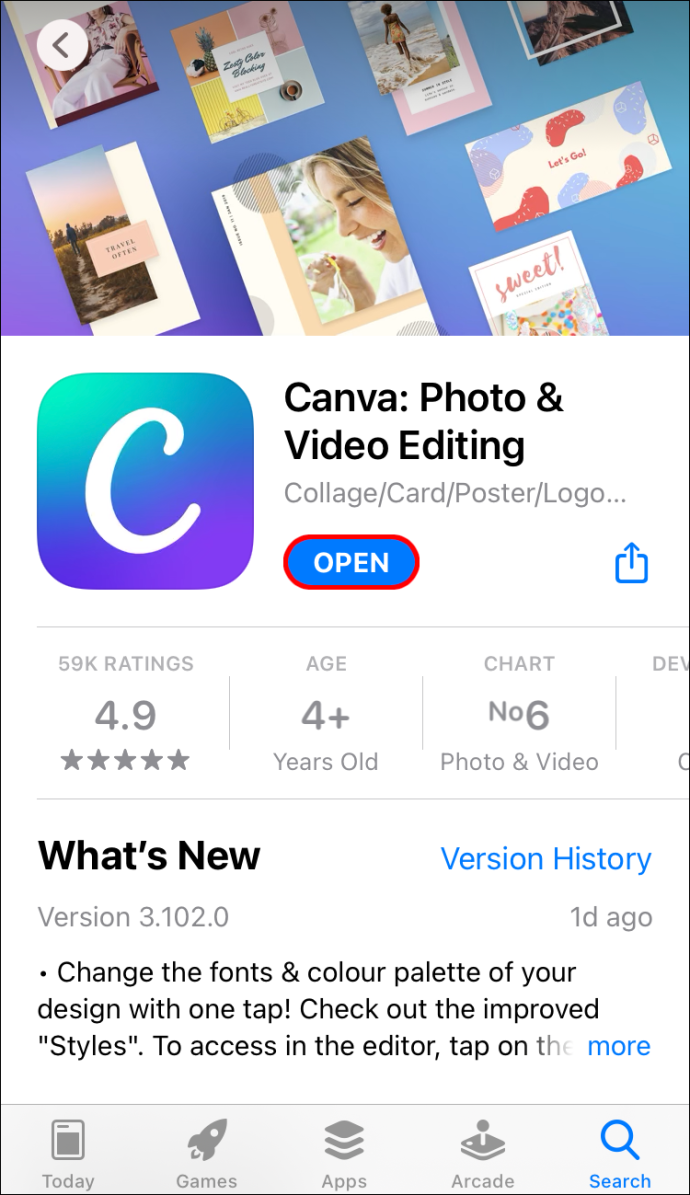
- Logige sisse, kui te pole seda veel teinud.
- Valige projekt, kuhu lingi sisestate.
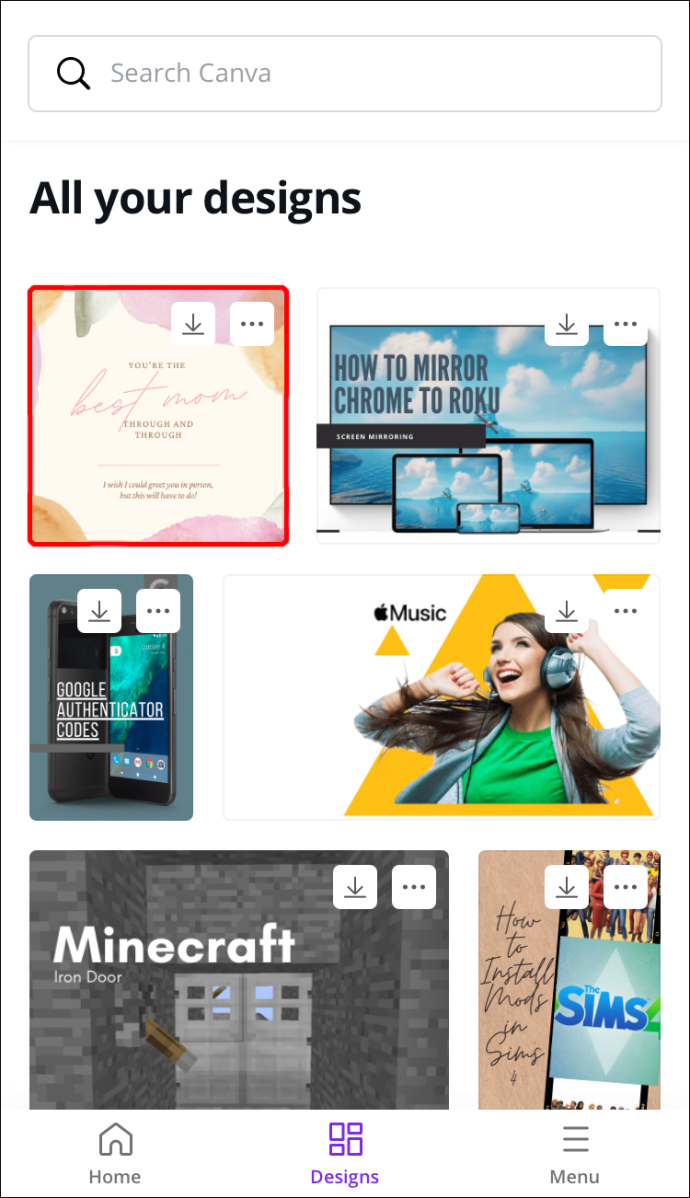
- Puudutage elementi, mida soovite linkida.
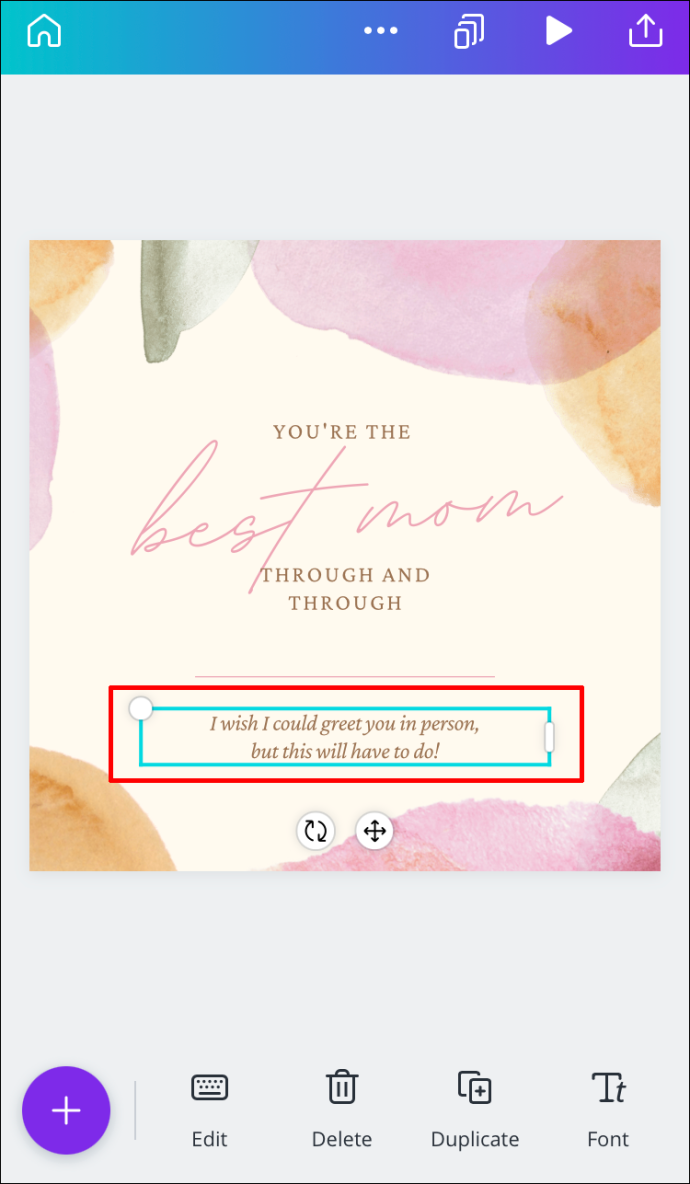
- Minge alumisel tööriistaribal aadressile Link .
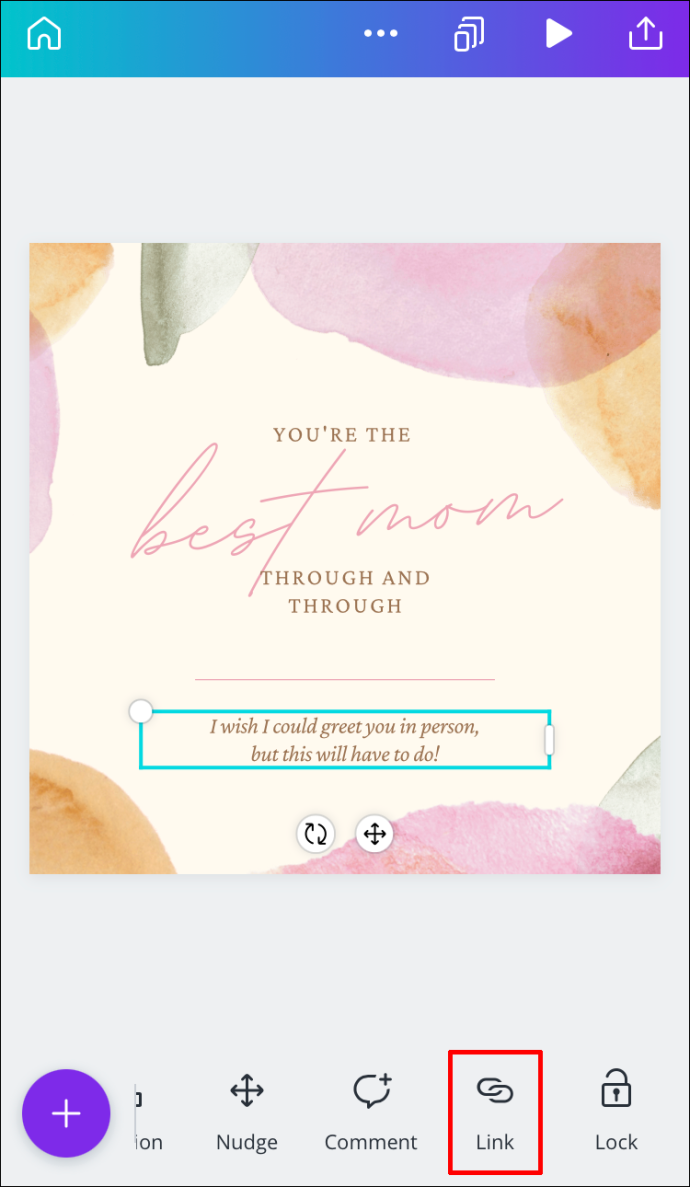
- Sisestage URL kasti.
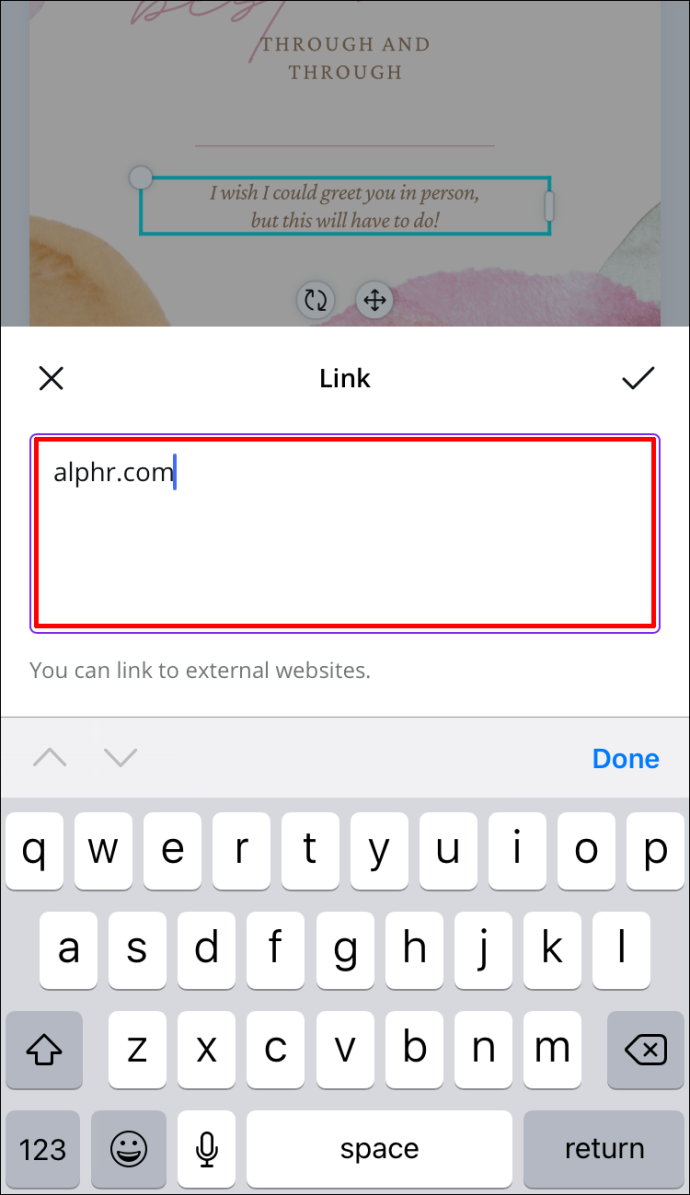
- Valige Valmis .
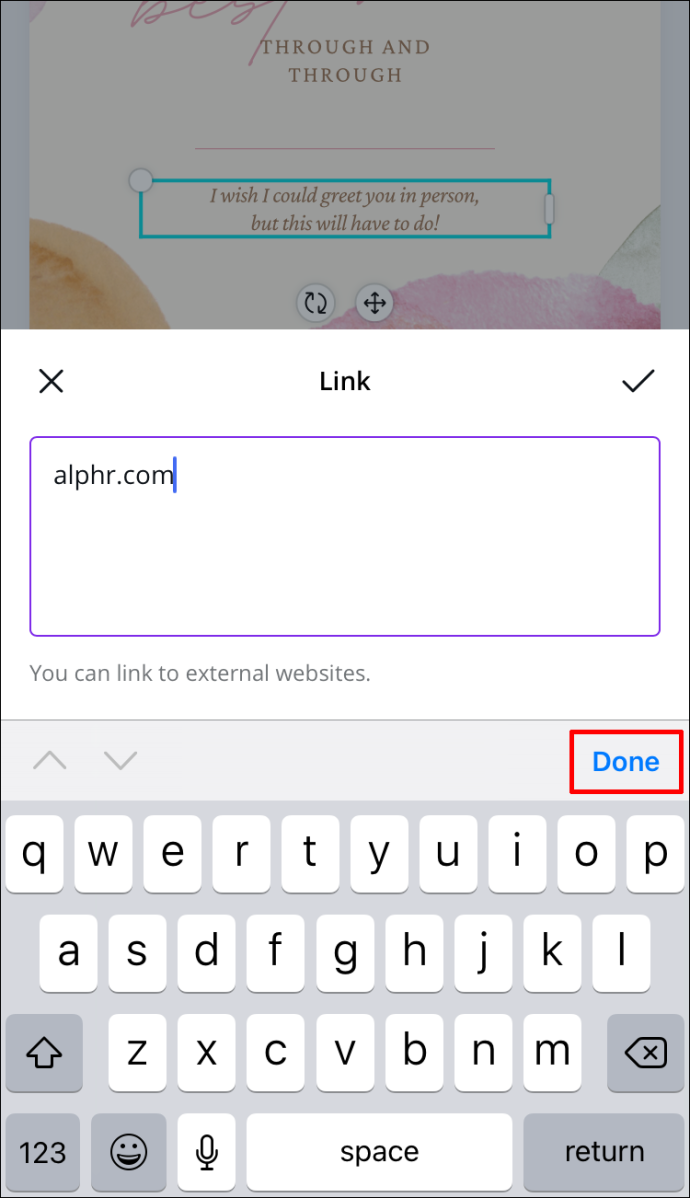
- Otsige üles jagamise ikoon ekraani paremas ülanurgas.
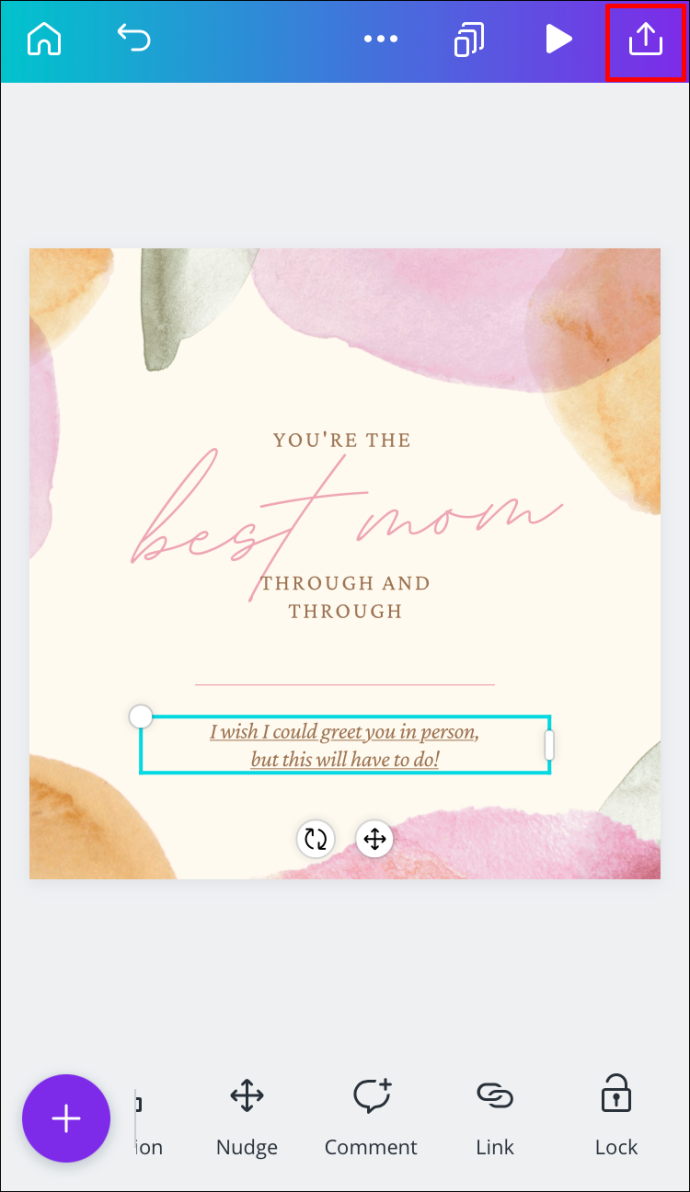
- Minema Salvesta kui… ja siis PDF standard .
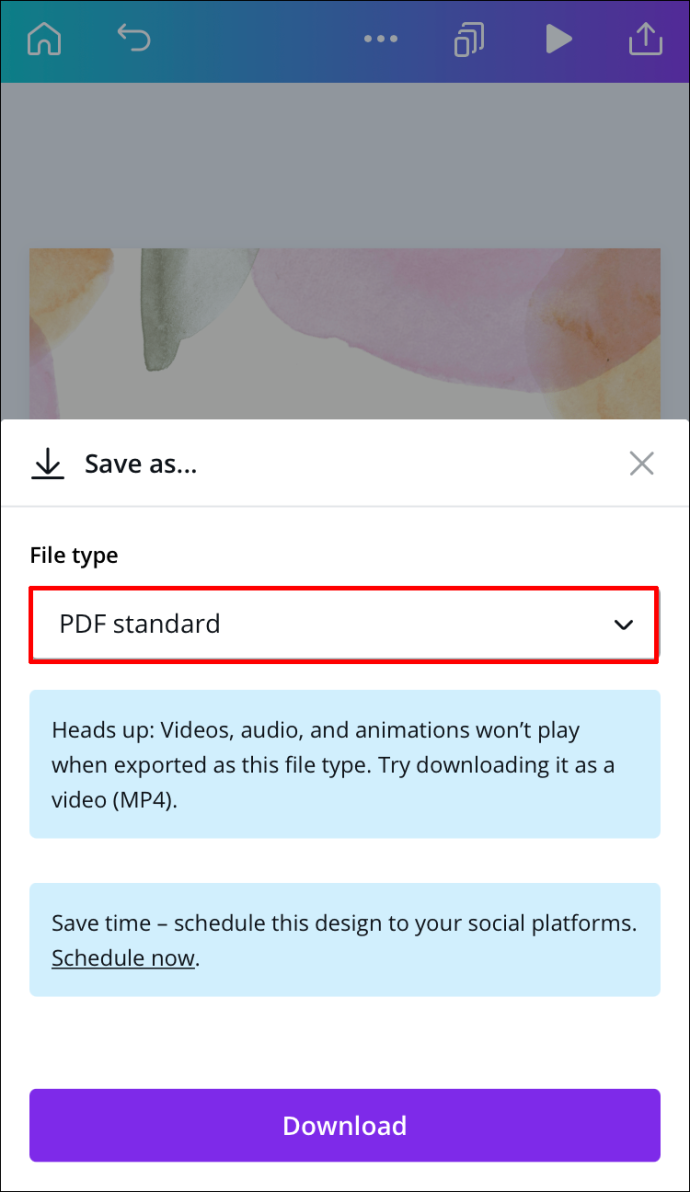
- Puudutage nuppu Lae alla .
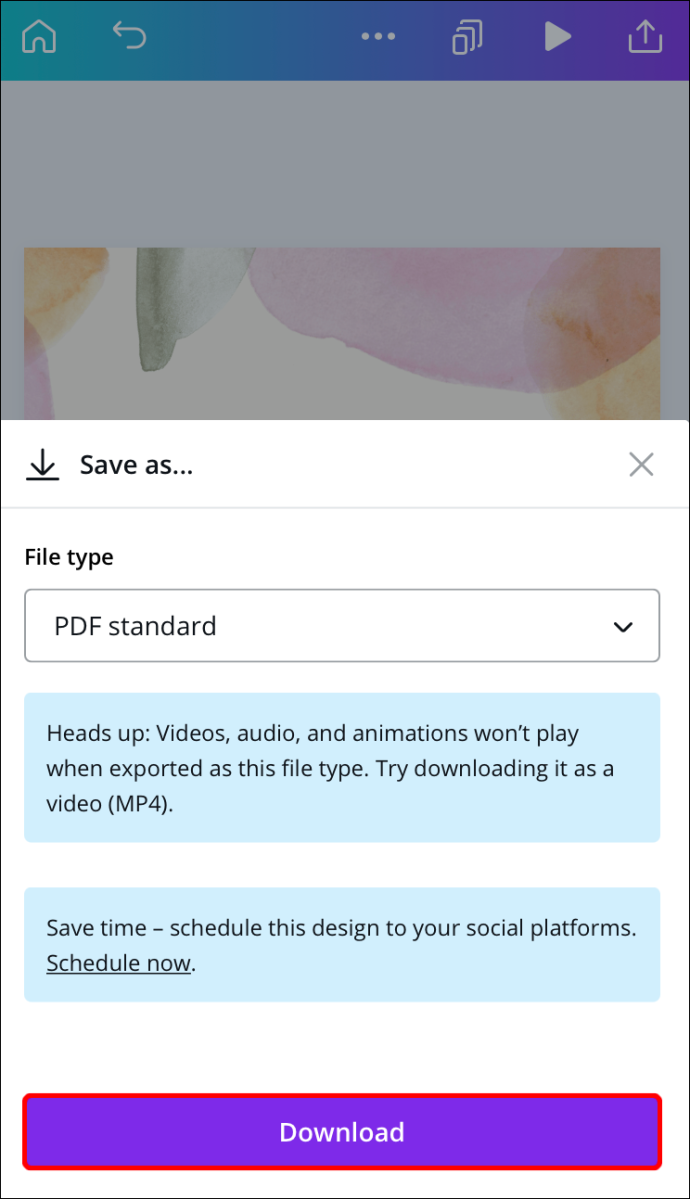
Olete edukalt lisanud oma Canva projekti lingi ja salvestanud selle oma telefoni.
Kuidas Canvas linke eemaldada?
Kui lisasite kogemata vale lingi või soovite lingi mõnel muul põhjusel eemaldada, saate seda teha mõne kiire sammuga. Tegelikult on lingi eemaldamine Canvas sama lihtne kui selle lisamine. Näitame teile, kuidas seda erinevates seadmetes teha.
Mac
Oma Macis Canva projektist lingi eemaldamiseks järgige alltoodud samme.
- Avatud Lõuend oma Macis.

- Logige oma kontole sisse.
- Avage kujundus, millelt soovite lingi eemaldada.
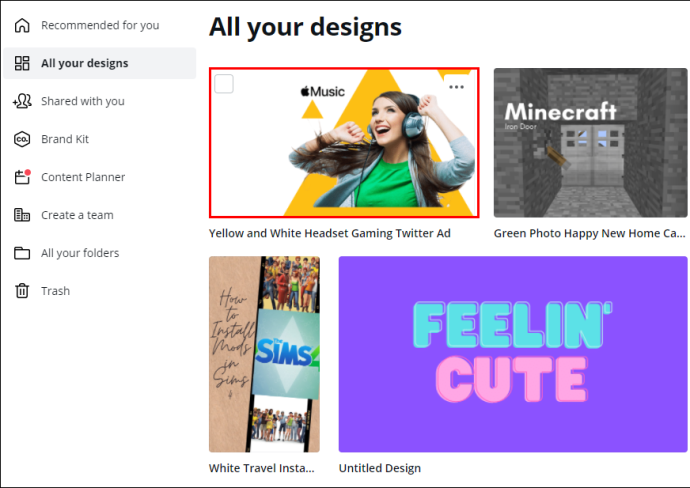
- Klõpsake lingitud elementi.
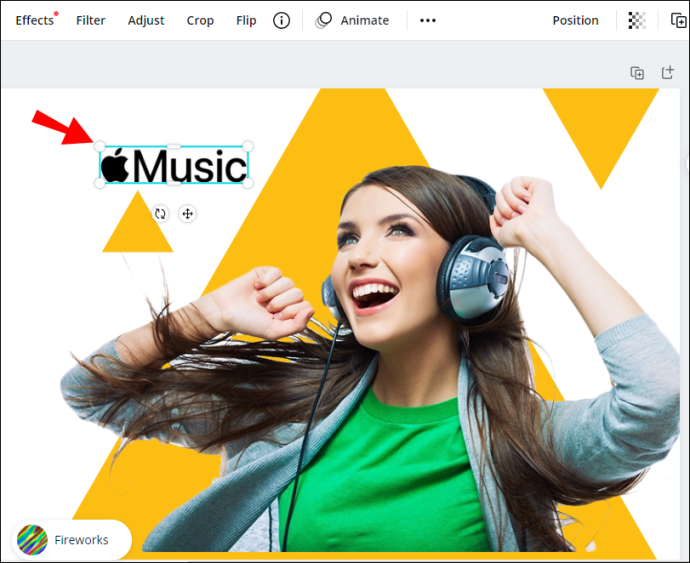
- Mine lehele keti ikoon ekraani paremas ülanurgas.
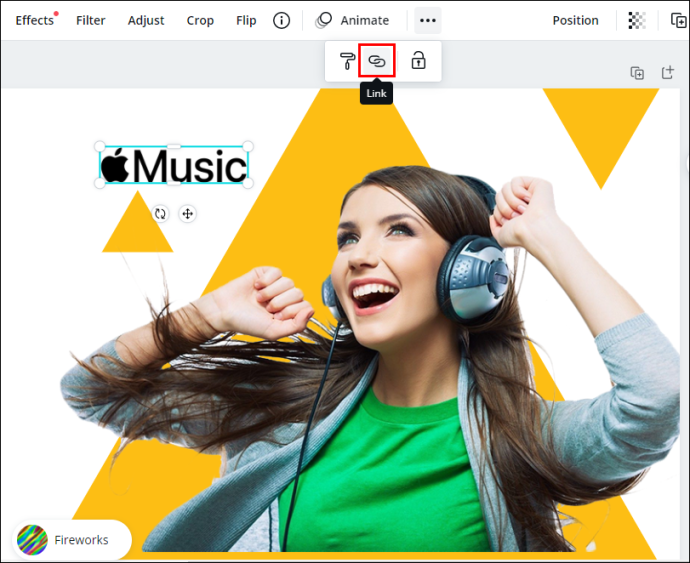
- Valige kastis olev link ja kustutage see.
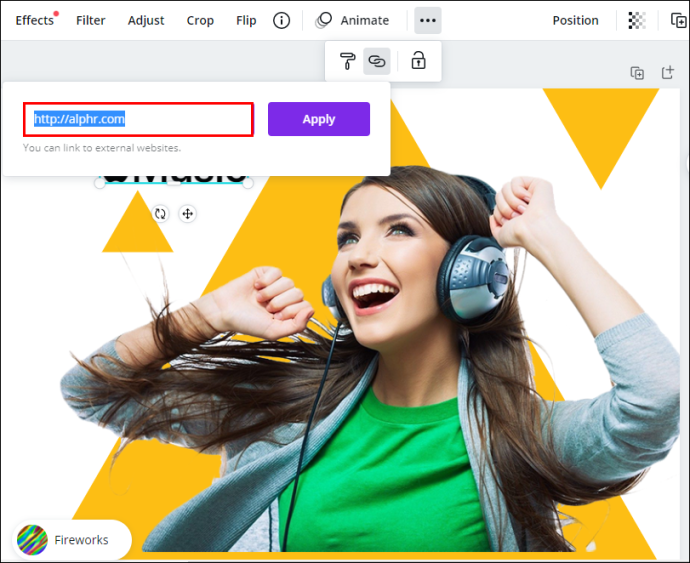
- Klõpsake Rakenda .
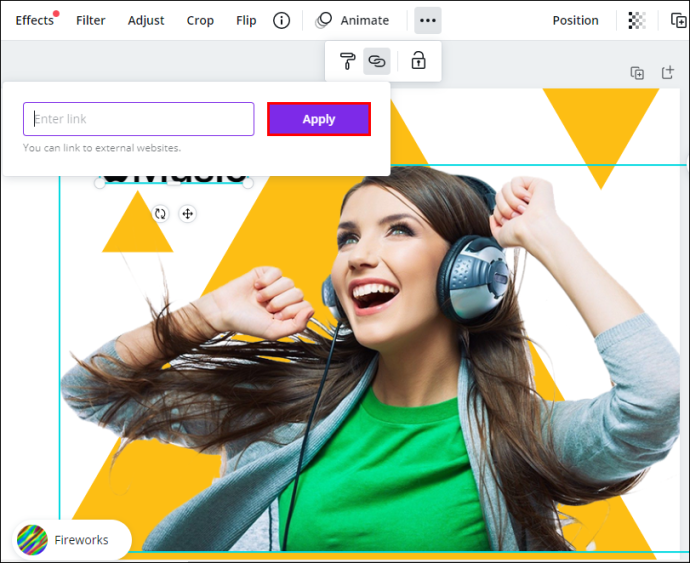
Nüüd saate samale elemendile lisada uue lingi või lisada uue lingi oma kujunduse teisele väljale.
Windows 10
Canvast lingi eemaldamine Windows 10-s on lihtne ja see võtab teilt vaid paar sekundit. Seda tehakse järgmiselt.
- Avatud Lõuend ja logi sisse.

- Avage kujundus, millelt soovite lingi eemaldada.
- Valige lingitud element.

- Klõpsake nuppu keti ikoon ekraani paremas ülanurgas.

- Kustutage URL kastist.

- Valige Rakenda .
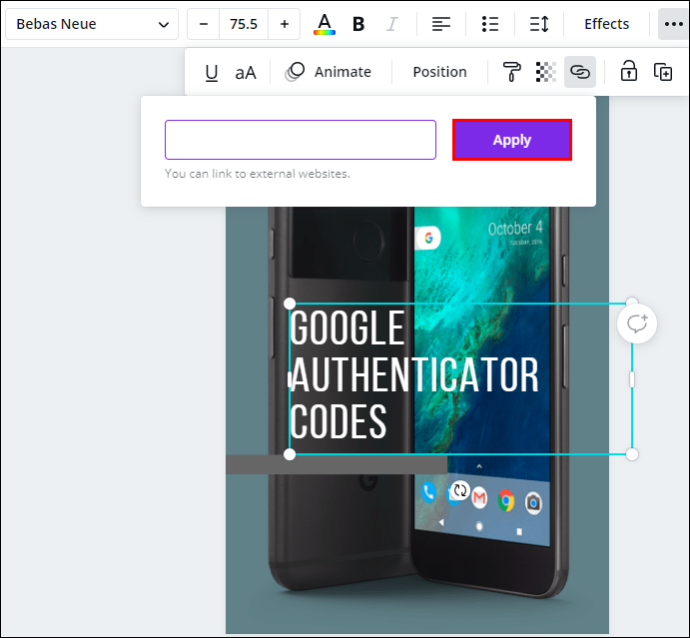
Android
Lingi eemaldamine telefonist Canvast on sarnane sellega, nagu teeksite seda oma töölaual. Android-seadmes tehakse seda järgmiselt.
- Käivitage rakendus oma Androidis.

- Logige sisse, kui te pole seda veel teinud.
- Otsige üles kujundus, mida soovite muuta, ja avage see.

- Puudutage lingitud elementi.

- Otsige üles keti ikoon alumisel tööriistaribal.

- Kustuta URL.

- Valige Linnuke .
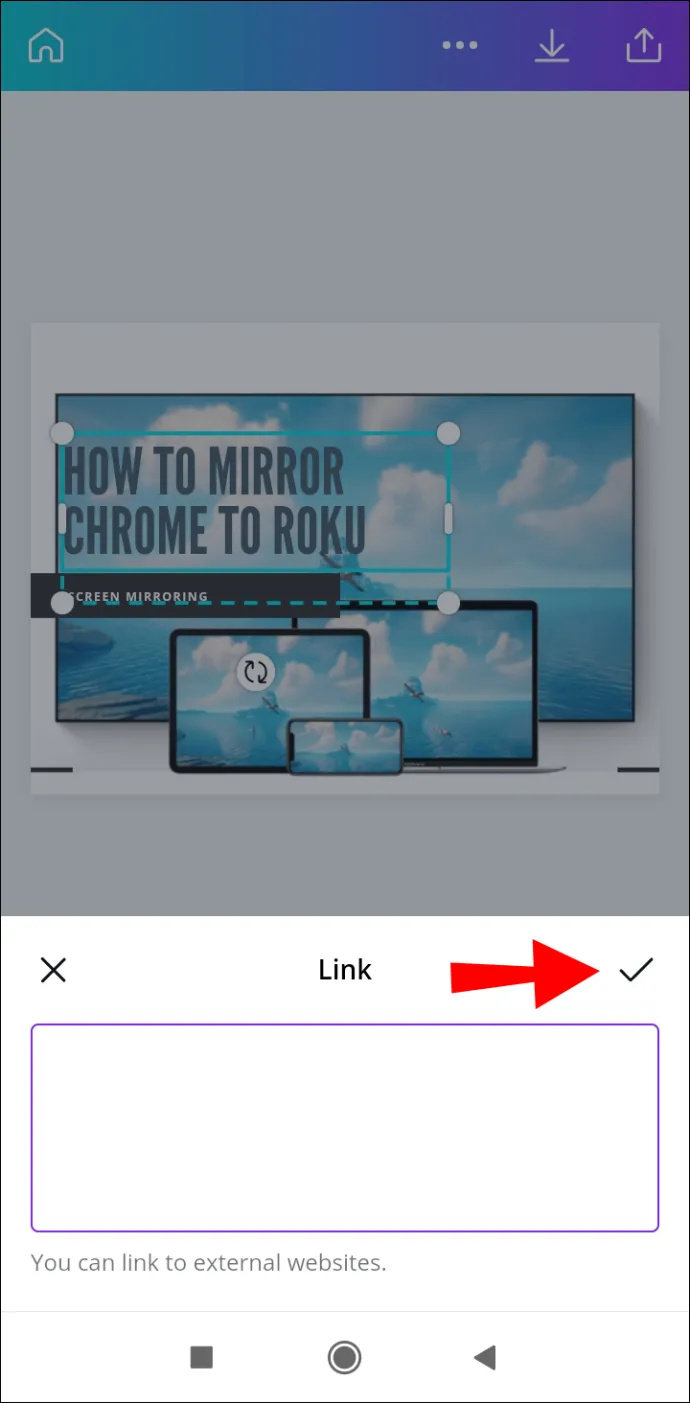
iPhone
Oma iPhone'is Canva projektist lingi eemaldamiseks järgige alltoodud samme.
- Käivitage Lõuend oma iPhone'is ja logige sisse.
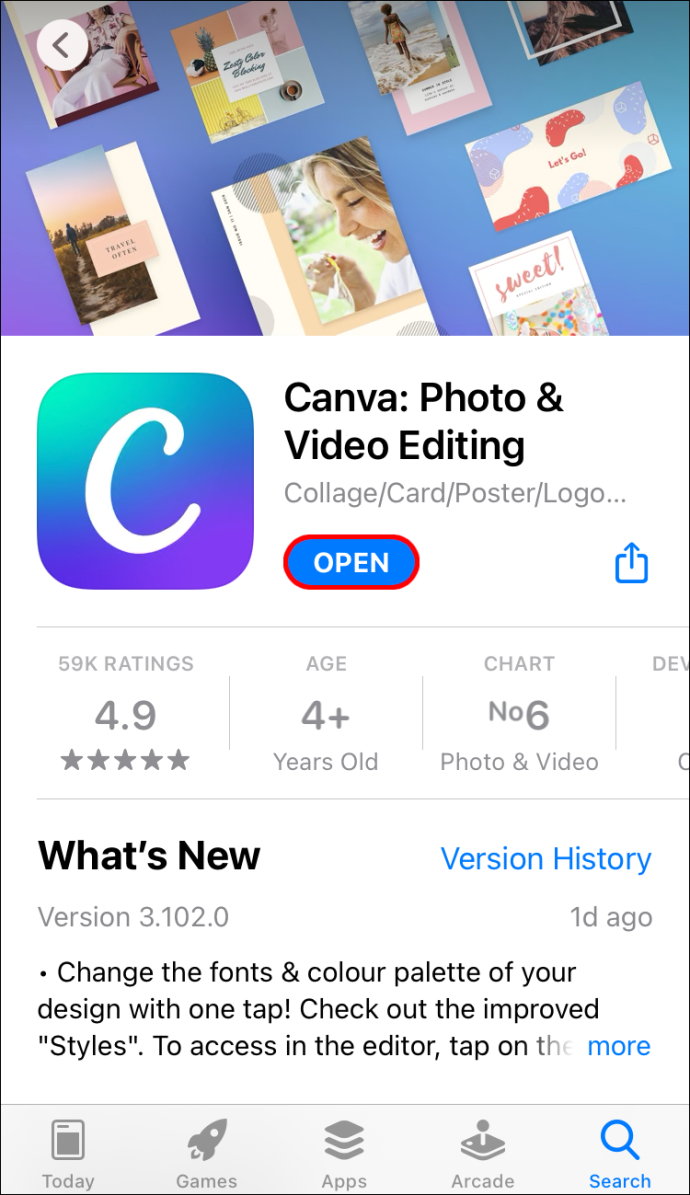
- Otsige üles kujundus, millelt soovite lingi eemaldada.
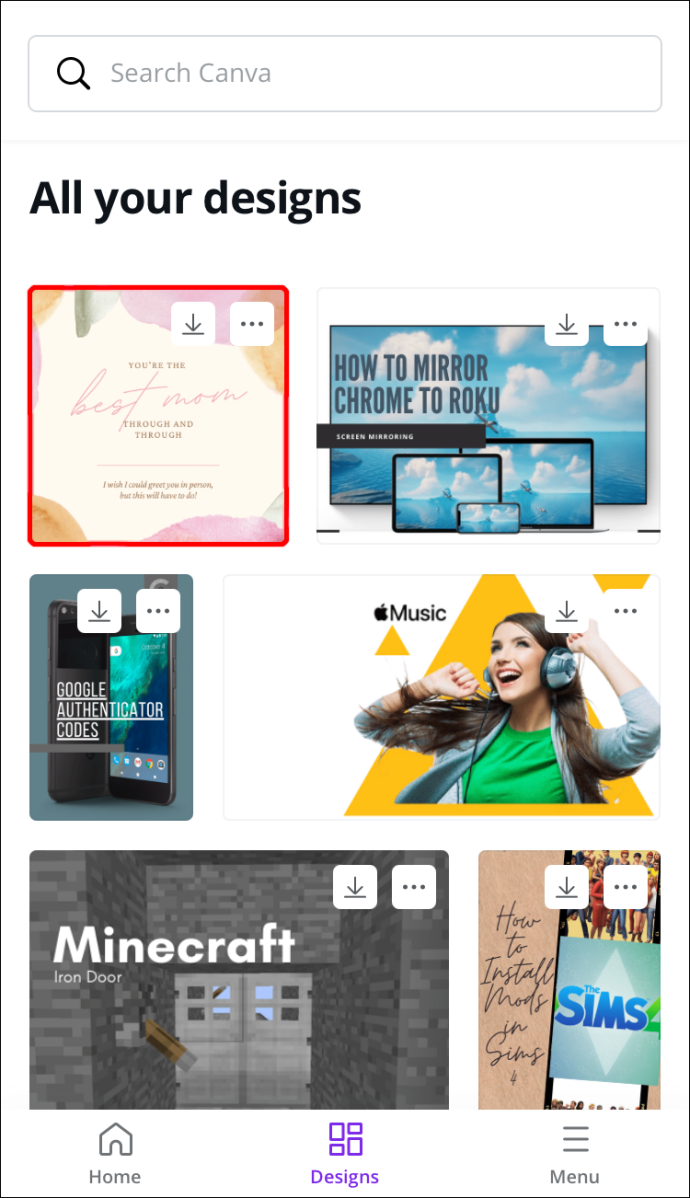
- Puudutage oma kujundusel lingitud elementi.
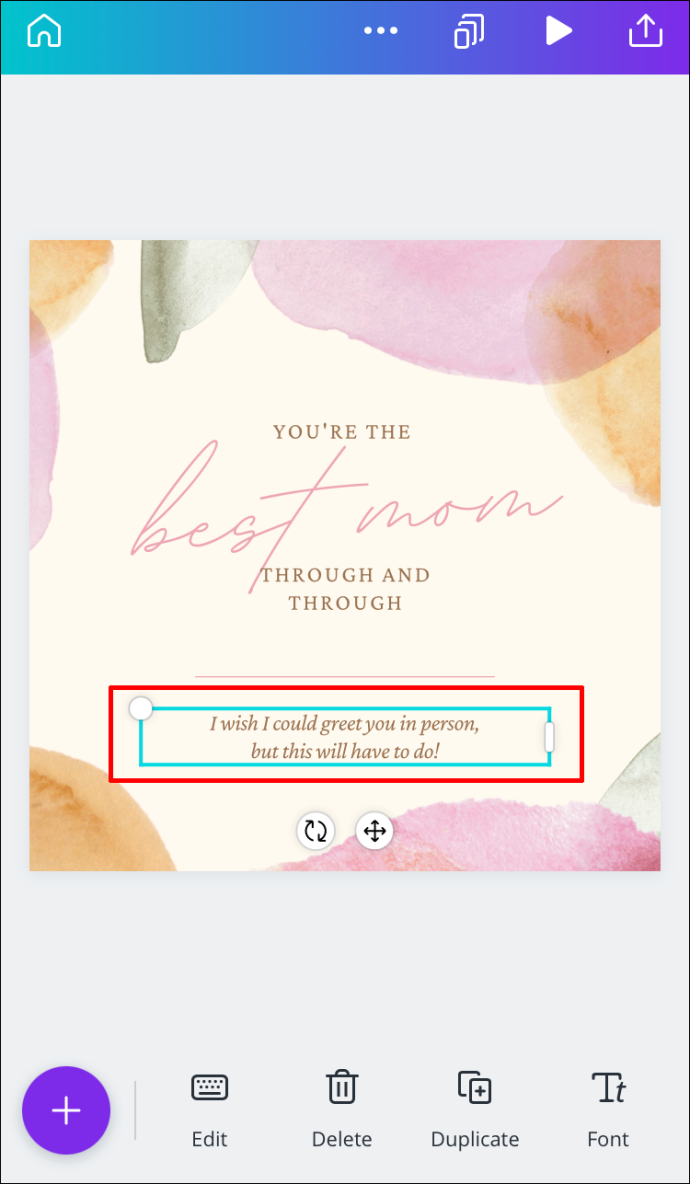
- Leidke alumiselt tööriistaribal Link .
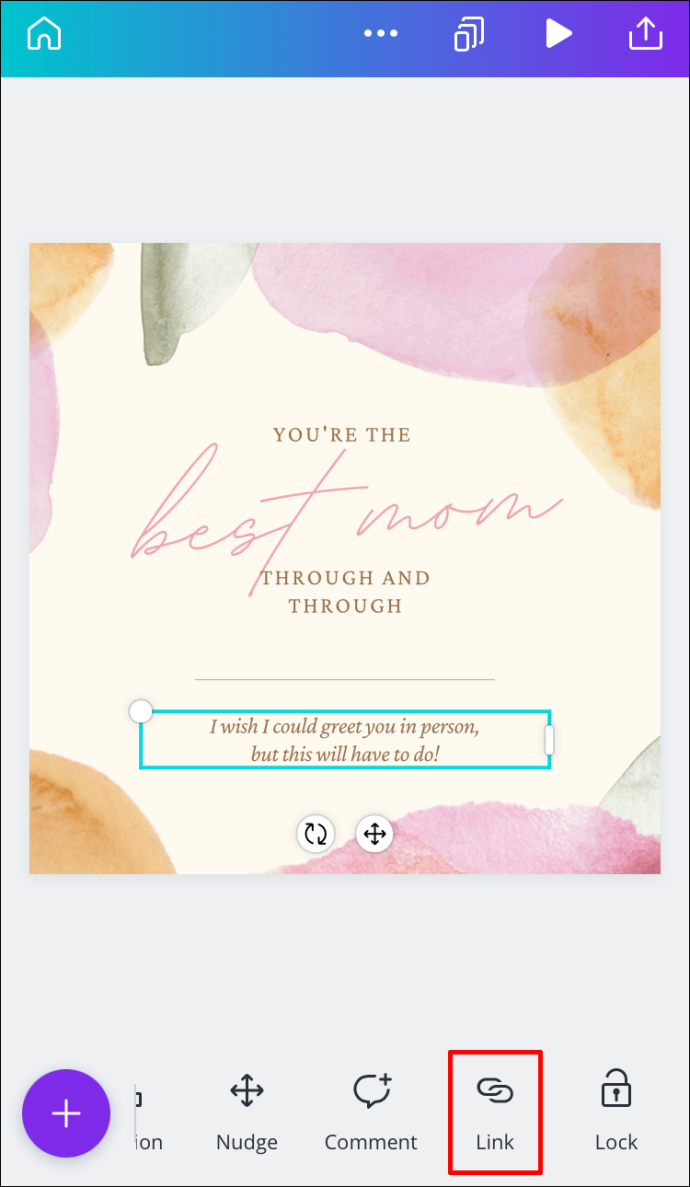
- Kustutage link väljalt.
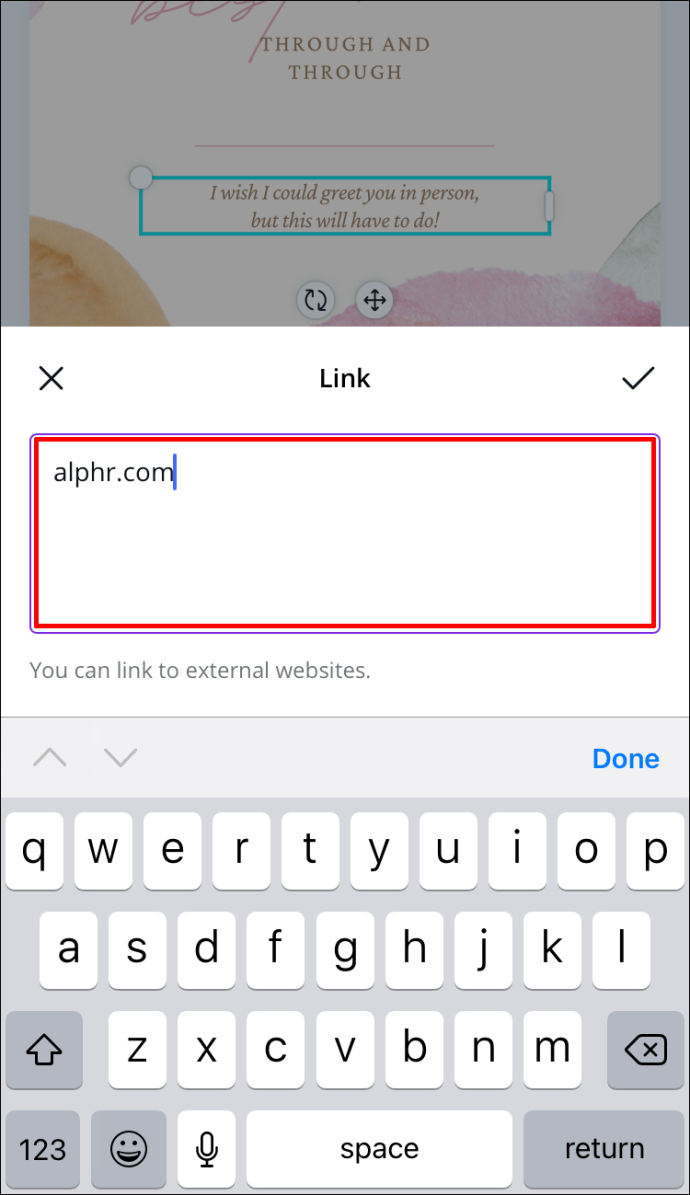
- Klõpsake nuppu Linnuke .
Olete oma Canva kujundusest lingi edukalt eemaldanud.
Automaatne linkide värskendamine
Kui teie Canva projekt on mõne lehekülje pikkune, võib linkide lisamine igale lehele olla tüütu protsess. Kuid tänu Canva uusimatele värskendustele saab mõnda teie linki automaatselt värskendada. See funktsioon kehtib jaluse linkide ja meilide kohta.
Jaluse lingid
Jaluste osas, kui lisate jaluse lingi ühel lehel, värskendatakse kõiki teie kujunduse jalusi. Nii pole vaja igasse jalusesse linki käsitsi sisestada.
Meil
Veel üks värskendus, mida Canva tutvustas, on 'mailto' funktsioon. See viitab Canva kujundustele, kus jalused sisaldavad e-posti aadressi. Kui keegi peaks klõpsama teie jaluses oleval meiliaadressil, suunataks ta tema meilile, kus ta saab teiega ühendust võtta.
Täiendavad KKK-d
Kuidas piltidele linke lisada?
Canva piltidele linkide lisamist saab teha sama juhendi alguses toodud meetodiga. Seda tehakse järgmiselt.
1. Avage Lõuend ja logi sisse.

2. Ava kujundus, kuhu soovid lingi lisada.
3. Klõpsake pilti, mida soovite linkida.
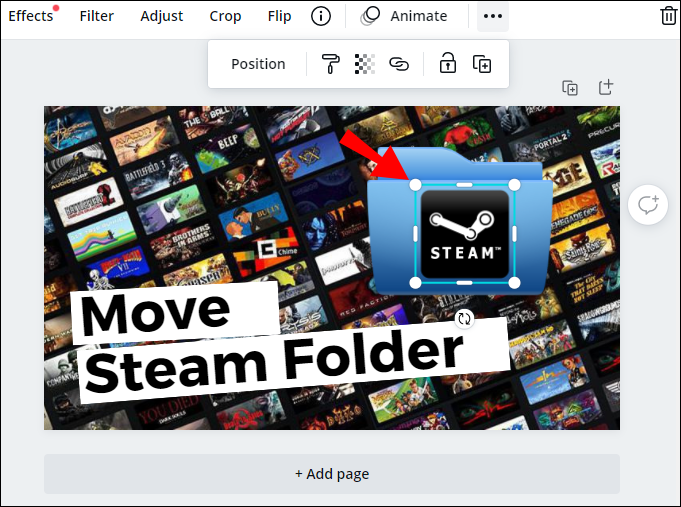
4. Minge lehele keti ikoon ekraani paremas ülanurgas.

5. Sisestage link, mille soovite pildile lisada.
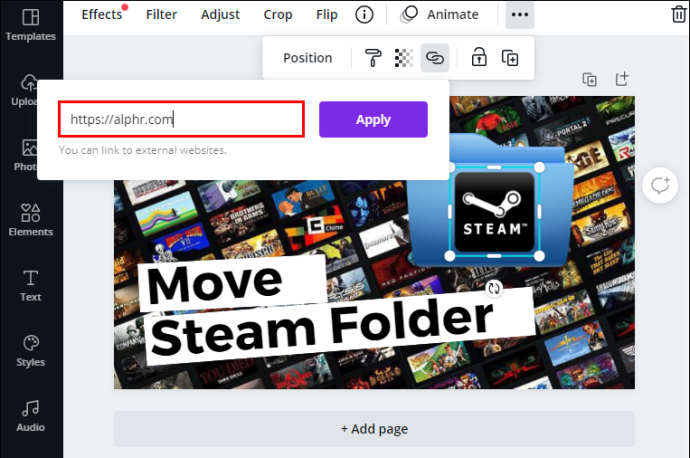
6. Klõpsake Rakenda .
kuidas minna tavatelefonile helistades otse kõneposti
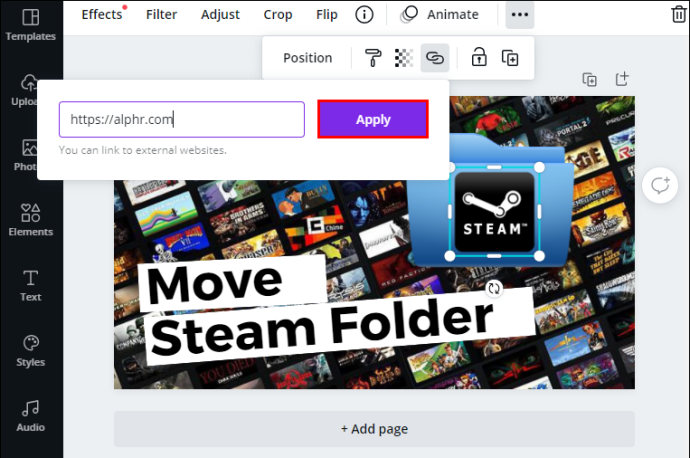
Kui keegi klõpsab sellel pildil, suunatakse ta automaatselt veebisaidile, mille olete pildiga linginud.
Optimeerige oma lõuendiprojekte, lisades linke
Nüüd teate, kuidas lisada Canva elementidele linke ja hüperlinke erinevates seadmetes. Samuti teate, kuidas eemaldada linke ja kuidas lisada automaatseid linke jalustele ja meilidele. Teades, kuidas kujundustesse linke lisada, viivad teie Canva projektid täiesti uuele tasemele.
Kas olete kunagi Canvas lingi lisanud? Kas järgisite selles juhendis kirjeldatud juhiseid? Andke meile teada allpool olevas kommentaaride jaotises.









